Hier der zweite Teil der Artikelreihe über eine der wichtigsten Bestandteile eines parametrischen 3D-CAD-Systems: Parameter. Hier findest du die anderen Teile:
Parameter gibt es in unterschiedlichen Formen im Parameterdialog. Inventor unterscheidet Modell-, Benutzer- und Referenzparameter. Zusätzlich gibt es aus einer Excel-Tabelle oder einer IPT/IAM importierte Parameter.
Hier ein Bild der Parameter-Dialogbox, in der alle Typen zu sehen sind.
Modellparameter
Modellparameter entstehen, wenn innerhalb eines 3D Modells Maße hinzugefügt oder Funktionen aufgerufen werden, bei denen eine Maßeingabe notwendig ist. Wird der Parameter im Modell oder im Parameterdialog geändert spiegelt das Modell nach dem Aktualisieren den geänderten Wert wieder.
Referenzparameter
Wird eine getriebene Bemaßung erstellt, wird diese als Referenzparameter in den Parameterdialog aufgenommen. Hier kommt ebenfalls die Standard Namensvergabe d<x> zum Einsatz. Referenzparameter werden im 3D Modell in Klammern dargestellt und steuern, anders als Modellparameter, keine Geometrie sondern zeigen nur den Maßwert an, der sich durch das vermaßte Element ergibt. Wird eine Geometrie vermaßt, obwohl sie, Dank voller Bestimmung, keiner Bemaßung mehr Bedarf, fragt der Inventor, ob er eine Referenzbemaßung erstellen soll. Wer ein Maß markiert oder vor der Erstellung der Bemaßung die folgenden Option aktiviert, der erhält auch eine Referenzbemaßung. Der Schalter dafür ist in diesem Bild oben rechts und nennt sich “Getriebe Bemaßung”.
Benutzerparameter
Benutzerparameter erstellt man in der Parameter-Dialogbox indem man unten auf den Knopf “Hinzufügen” klickt, und dann in der neuen, leeren Zeile unterhalb von “Benutzerparameter” einen Parameternamen eingibt und eine Einheit wählt und den Wert für den Parameter definiert.
Parameter aus Exceltabellen
Wer Parameter in einer Exceltabelle definieren will, der kann das tun, wenn er folgenden Reihenfolge einhält. Erst kommt der Parametername, dann der Wert, dann die Einheit und dann ggf. der Kommentar.
Sobald die Exceltabelle erstellt ist, kann sie über den Knopf “Verknüpfen” in den Parameterdialog eingelesen werden. Da die eigentlichen Parameter in meinem Beispiel erst in der Zelle “A2″ beginnen muss bei Startzelle auch die Zelle “A2″ angegeben werden!
Inventor liest nun solange Zeilenweise die Parameter ein, bis er auf eine Leerzeile trifft. D.h. es können z.B. oben Parameter stehen, die weiter unten, getrennt durch eine Leerzeile, berechnet werden. Wichtig: Inventor bietet die Wahl zwischen Verknüpfen und Einbetten. Bei Verknüpfen wird die Original Exceldatei verknüpft und die Parameter werden aktualisiert, wenn die Werte in der Exceltabelle geändert werden und der Anwender unten auf den Knopf “Aktualisieren” im Parameterdialog klickt. Tolle Sache, ABER: Das Ganze ist erstens, wenn es bei vielen Dateien so verwendet wird, nicht sehr performant und birgt das große Risiko, dass Inventor die Exceltabelle nicht mehr findet, wenn sie umbenannt oder verschoben wurde. Deswegen würde ich die Tabelle “Einbetten” dann ist sie in der IPT enthalten. Sollten die Werte aus der Exceltabelle in mehreren Inventordateien benötigt werden, dann die Tabelle in eine IPT einbetten und die XLS-Parameter über diese IPT an anderen Dateien “verteilen”. Wie das geht erkläre ich gleich. Oft ist übrigens kein Excel notwendig, denn man kann auch mit reinen Inventorparametern gut rechnen!
Eine verknüpfte Exceltabelle erhält im Browser unter “Dritte” einen Link, über den die Tabelle schnell geöffnet und neu zugeordnet werden kann.
Eine eingebettete Exceltabelle wird ebenfalls unter “Dritte” eingeordnet und lässt sich über einen Doppelklick bearbeiten.
Parameter aus Inventormodellen
Wer einen Parameter aus einem anderen Bauteil benötigt, kann diesen mittels abgeleiteter Komponente übernehmen oder indem er im Parameterdialog unten, wie bei der Exceltabelle” auf “Verknüpfen” klickt und dann als Dateityp *.ipt,*.iam wählt und dann die gewünschte IAM oder IPT auswählt. So lassen sich beispielsweise Parameter aus einer IPT in eine IAM übernehmen.
Es folgt ein Dialog, in dem der/die gewünschten Parameter über einen Klick auf den grauen Punkt und dem damit verbundenen Wechsel des Symbol zu einem gelben Plus, ausgewählt werden können.
Importierte Parameter editieren
Über Excel importierte Parameter lassen sich wieder entfernen, indem man die Zeile, in der der Verweis zu der Exceltabelle steht, mit der rechten Maustaste anklickt und “Ordner löschen” aufruft. Im selben Kontextmenü lässt sich auch die Startzelle bearbeiten.
Wird ein Parameter aus einer Exceltabelle mit der rechten Maustaste angeklickt, so kann er in einen Benutzerparameter umgewandelt werden.
Aus einer anderen IPT/IAM importierte Parameter können ebenfalls durch einen Rechtsklick entfernt oder deren Auswahl bearbeitet werden.





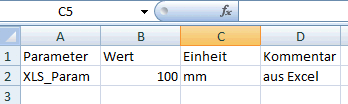










Hallo,
AntwortenLöschenich habe ein Parameter aus einem Inventorbauteil (ipt.) in eine Baugruppe importiert. Leider kann ich den Parameterwert in der Baugruppe nicht mehr bearbeiten/verändern? Ist dies irgendwie möglich?
Gruß
Wenn du über "Verknüpfen" einen Parameter aus der IPT in eine IAM holst, musst du den Parameter in der IPT ändern. Wenn du eine unabhängige Kopie des Parameters aus einer IPT in einer IAM willst, mach es so: Parameter aus einem Modell exportieren und in ein anderes Modell importieren
LöschenHallo,
Löschenwir bekommen es nicht hin, dass der Parameter der ipt aus der iam-Parametertabelle heraus geändert wird. Wie haben den Weg mit Einbetten und über XML probiert. Was haben wir falsch gemacht?
Gruß André
Wenn man mehrere Bauteile von einer Excel-Tabelle abhängig machen möchte, vernküpft man am besten alle Bauteile einzeln mit der Excel-Tabelle oder:
AntwortenLöschenverknüpft man nur die Baugruppe mit der Excel-Tabelle u. verknüpft die Bauteile mit der Baugruppe
...habe ich das verständlich erklärt?
Hallo Zusammen,
AntwortenLöschenwir arbeiten mit IV 2015. Habe eine Excel-Datei (MS 10) mit einem Parameter
Wenn ich diese verküpfe oder einbette wird der Parameter nicht angezeigt.
Es wird nur der Ordner aber keine Zeilen (Parameter) angezeigt. Irgendwas stimmt da nicht.
Alternative wäre die Verwendung des Parameters aus der übergeordneten iam.
Aber dabei kommt immer einer Fehlermeldung bzgl. zyklischer Abhängigkeit, was auch nciht ganz korrekt ist.
2te Alternative: den Parameter aus einer ipt importieren. Obwohl dies nicht das steuerende Bauteil ist und es unlogisch ist, hier die Varianz vorzunehmen, scheint es die einzige Möglichkeit zu sein.
LG V. Stoll